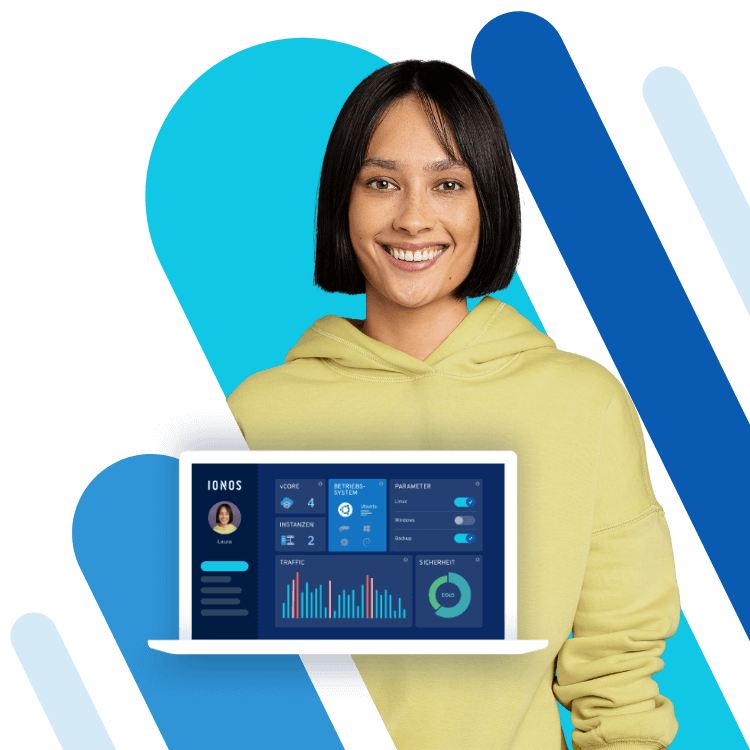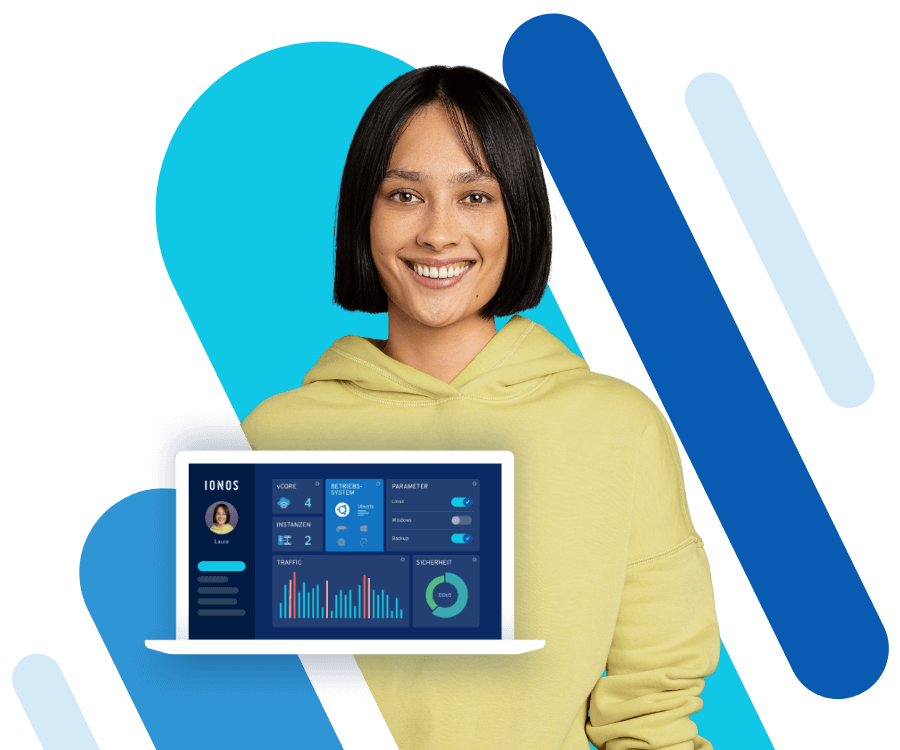TYPO3-Tutorial für Anfängerinnen und Anfänger
Im TYPO3-Tutorial stellen wir Ihnen die wichtigsten Grundlagen des Content-Management-Systems vor, führen Sie durch die Installation und das Setup und erklären Ihnen den Aufbau des Systems.
TYPO3: Ein CMS für jeden Bedarf
Für den Einstieg in TYPO3 bietet ein erster Überblick über das quelloffene Content-Management-System (CMS) – inklusive Aufbau und Implementierung – eine gute Orientierung. TYPO3 eignet sich hervorragend zur Erstellung und Verwaltung eigener Webprojekte. Dank der benutzerfreundlichen grafischen Oberfläche im Backend können auch Anfänger und Anfängerinnen nach kurzer Einarbeitung selbstständig Inhalte verwalten. Gleichzeitig ist TYPO3 durch seinen großen Funktionsumfang ideal für fortgeschrittene Entwicklerinnen und Entwickler und passt sich flexibel an Projekte jeder Größe an.
Typische Projekte, die sich besonders gut mit TYPO3 realisieren lassen, sind folgende:
- Unternehmenswebsites
- Blogs und Newsportale
- E-Commerce-Plattformen
- Online-Communitys und Foren
- Landingpages für Kampagnen
- Mehrsprachige Websites
Damit auch Sie von den Vorzügen des sicheren CMS profitieren und Ihre eigene TYPO3-Website erstellen können, zeigen wir Ihnen in den nachfolgenden Abschnitten dieses TYPO3-Tutorials die wichtigsten Funktionen und ersten Schritte zur Nutzung.
- Einfach: mit wenigen Klicks installiert
- Sicher: SSL-Zertifikat inklusive
- Schnell: PHP8, OPcache und SSD Webspace
TYPO3-Tutorial: Die wichtigsten Grundlagen
Im ersten Schritt unseres TYPO3-Tutorials erklären wir Ihnen, wie das CMS überhaupt funktioniert und welche Möglichkeiten Sie dadurch haben. Insbesondere drei Komponenten sind dabei zu erwähnen: das Backend, in dem die tägliche Arbeit stattfindet, das Frontend, das Besucherinnen und Besuchern die kreierten Inhalte präsentiert und Extensions, mit deren Hilfe sich TYPO3 beliebig erweitern lässt.
Backend
Ihre eigentliche Arbeit am eigenen TYPO3-Projekt findet vor allem im Backend statt. Hierbei handelt es sich um den administrativen Bereich, auf den nur autorisierte Nutzerinnen und Nutzer zugreifen können. Das umfasst in der Regel den Administrator bzw. die Administratorin sowie sämtliche Teammitglieder, die an dem Design der Website arbeiten oder Content einspeisen und pflegen. Hier erstellen Sie Inhalte, fügen sie ein und geben diese dann zur Veröffentlichung frei. Auch das Seitenlayout, die Nutzerverwaltung und weitere administrative Aufgaben werden an dieser Stelle erledigt. Die Anmeldung zum Backend gelingt über eine URL in der Form ihre-domain.com/typo3.
Das Backend besteht aus den folgenden Modulgruppen:
- Dashboard: Das Dashboard bietet eine Übersicht über alle relevanten Systeminformationen, Berichte, Statistiken und aktuelle Aktivitäten.
- Web: Hier werden Module für die Erstellung von Webseiten und -inhalten hinterlegt.
- Site Management: Hier findet das Setup Ihrer Website statt. Name, Sprache und andere Einstellungen können an dieser Stelle konfiguriert werden.
- Filelist: Enthält alle Dateien, die Sie für Ihre Website benötigen. Bilder, Dokumente oder Videos werden hier zum Beispiel abgelegt.
- User: Diese Modulgruppe umfasst unter anderem die Benutzer- und Benutzergruppenverwaltung. Hier können Sie Accounts anlegen, verwalten und individuelle Berechtigungen festlegen.
- Admin Tools: In dieser Gruppe befinden sich Module, die für die Wartung, Extensions und weitere Upgrades benötigt werden.
- System: Hier können Sie den Zugang zum Backend kontrollieren und reglementieren, Fehlermeldungen einsehen sowie Informationen zur Installation abrufen.
- Help: Enthält Module, die Dokumentationen und Hinweise wie das TYPO3-Handbuch und Anleitungen bereitstellen.
Frontend
Das Frontend ist der Teil Ihrer Website, den Besucherinnen und Besucher zu sehen bekommen. Alles, was Sie im Backend erstellen und veröffentlichen, wird hier angezeigt. Das Erscheinungsbild und die Struktur des Frontends definieren Sie durch Templates, die festlegen, wie die verschiedenen Inhalte wie Texte, Bilder oder interaktive Elemente auf einer Seite dargestellt werden. TYPO3 stellt zu diesem Zweck mit Fluid Templates ein eigenes Template-Framework zur Verfügung, das Entwicklerinnen und Entwicklern die volle Kontrolle über das Layout gibt.
Das zentrale Element für die Verbindung zwischen Backend und Frontend ist die integrierte Konfigurationssprache TypoScript. Mit dieser Sprache lässt sich in TYPO3 das Verhalten der Website definieren und so das Erscheinungsbild und die Funktionalität Ihrer Website steuern.
Extensions
TYPO3-Extensions sind ein zentraler Bestandteil von TYPO3, mit deren Hilfe Sie die Funktionalität Ihrer Website erheblich erweitern und individuell auf Ihre Bedürfnisse zuschneiden. Die kleinen Programme bzw. Module lassen sich nahtlos in das CMS integrieren, um Ihre TYPO3-Installation um die jeweiligen Funktionen und Features zu erweitern.
Es gibt verschiedene Arten von Extensions, die von der TYPO3-Community oder professionellen Entwicklerinnen und Entwicklern erstellt werden. Sie reichen von einfachen Erweiterungen wie SEO-Erweiterungen und Kontaktformularen bis hin zu komplexen Lösungen für E-Commerce-Plattformen, Newsletter-Systeme, mehrsprachige Websites oder sogar Schnittstellen zu externen CRM-Systemen.
TYPO3-Praxis-Tutorial: Die ersten Schritte
Der Einstieg in ein neues Content-Management-System ist mit einem hohen Aufwand verknüpft. Noch bevor man sich mit den Eigenheiten der Module und der Oberfläche vertraut machen kann, stehen jedoch Aufgaben wie Systemvoraussetzungen, Installation und Einrichtung auf der Tagesordnung. In den letzten Abschnitten unseres TYPO3-Tutorials wollen wir uns daher mit diesen Praxisgrundlagen beschäftigen, um Ihnen den bestmöglichen Start zu ermöglichen.
- Inklusive Wildcard-SSL-Zertifikat
- Inklusive Domain Lock
- Inklusive 2 GB E-Mail-Postfach
Systemvoraussetzungen für die Nutzung von TYPO3
TYPO3 läuft unter Linux, Microsoft Windows und macOS sowie deren Cloud-Umgebungen. Das System benötigt einen Webserver mit PHP-Unterstützung, der erweiterte Konfigurationsoptionen wie das Setzen von Rewrite-Regeln erlaubt. Das Entwicklerteam empfiehlt folgende Anwendungen:
Zudem ist die Verknüpfung mit einer Datenbank erforderlich. Für die Version TYPO3 13.3.0 gibt es beispielsweise folgende kompatible Optionen:
- MariaDB ab Version 10.4.3
- MySQL ab 8.0.17
- PostgreSQL 10.0 oder höher
- SQLite ab Version 3.8.3
Für die gewählte Datenbank müssen Sie über die folgenden Privilegien verfügen:
ALTERALTER ROUTINECREATECREATE ROUTINECREATE TEMPORARY TABLESCREATE VIEWDELETEEXECUTEDROPINDEXINSERTLOCK TABLESSELECTSHOW VIEWUPDATE
Lesen Sie an anderer Stelle, wie Sie MariaDB/MySQL installieren.
Eine weitere Voraussetzung ist, dass PHP installiert ist. Empfohlen wird dabei eine möglichst aktuelle Version der Skriptsprache, um von den neuesten Sicherheits- und Performance-Features zu profitieren. In der zentralen php.ini sind folgende Änderungen vorzunehmen:
memory_limit = 256M
max_execution_time = 240
max_input_vars = 1500
pcre.jit = 1
post_max_size = 10M
upload_max_filesize = 10MZudem sind folgende Erweiterungen zu empfehlen:
- fileinfo
- filter
- gd
- intl
- mbstring
- openssl
- pdo
- session
- SPL
- standard
- tokenizer
- xml
- zip
- zlib
So funktioniert die Installation von TYPO3
In diesem Schritt des TYPO3-Tutorials führen wir Sie durch die eigentliche Installation des CMS. Am einfachsten ist dies mit Composer. Sollten Sie den PHP-Paketmanager nicht nutzen wollen, erfahren Sie in dem folgenden Artikel, wie Sie TYPO3 auf dem klassischen Weg installieren (via FTP-Client).
Geben Sie den folgenden Befehl ein, um ein neues Projekt zu erstellen:
composer create-project typo3/cms-base-distribution beispielordner "^13"Nachdem dieser Befehl durchgeführt wurde, enthält der neue Ordner „beispielordner“ die folgenden Unterordner:
- public
- var
- vendor
Hinzukommen diese Dateien:
- .gitignore
- composer.json
- composer.lock
- LICENSE
- README.md
In separaten Artikeln haben wir die Installation von PHP Composer und die TYPO3-Installation via Composer ausführlich zusammengefasst.
Darauf kommt es bei der Konfiguration von TYPO3 an
Wenn Sie TYPO3 nun konfigurieren möchten, können Sie entweder den passenden Kommandozeilenbefehl ausführen oder alternativ den GUI Installer nutzen. Wir zeigen Ihnen in diesem TYPO3-Tutorial beide Methoden.
Methode 1: Installation über die Kommandozeile
Um TYPO3 über die Kommandozeile zu konfigurieren, nutzen Sie den folgenden Befehl:
./vendor/bin/typo3 setupAuf diese Weise starten Sie eine interaktive Konfiguration, in der Sie nach und nach die notwendigen Informationen eingeben. Dazu gehören die Verbindungsinformationen für die Datenbank, die Einrichtung eines Administrator-Kontos und weitere Grundeinstellungen. Voraussetzung für diese Variante ist, dass Sie SSH-Zugriff auf Ihren Server haben und Composer erfolgreich installiert haben.
Methode 2: GUI Installer verwenden
Alternativ können Sie die Konfiguration mit folgendem Befehl über die grafische Benutzeroberfläche (GUI) durchführen:
touch beispielordner/public/FIRST_INSTALLNun können Sie das CMS über Ihren Webbrowser aufrufen. Anfangs werden alle Anfragen an /typo3/install.php weitergeleitet, damit Sie die Installation abschließen können. TYPO3 überprüft nun, ob alle Voraussetzungen für eine Installation erfüllt sind. Ist alles in Ordnung, rufen Sie für unser Beispiel diese Adresse auf: https://beispielordner.local/typo3/install.php. Anschließend werden Sie durch die folgenden Arbeitsschritte geführt:
- Wählen Sie die passende Datenbank aus. Sie können dabei entweder eine neue Datenbank erstellen oder auf eine existierende Datenbank auf Ihrem System zurückgreifen. Geben Sie einfach die entsprechenden Verbindungsinformationen wie Host, Benutzername, Passwort und Datenbankname ein.
- Erstellen Sie dann einen Administrator-Account, mit dem Sie auf das Backend von TYPO3 zugreifen können. Dafür legen Sie einen Nutzernamen und ein Passwort fest und hinterlegen eine gültige E-Mail-Adresse sowie den Namen Ihrer Website.
- Im letzten Schritt wählen Sie, ob eine neue leere Startseite generiert werden soll oder Sie stattdessen direkt ins Backend geführt werden möchten. Wenn Sie Ihre Wahl getroffen haben, werden Installation und Setup abgeschlossen.